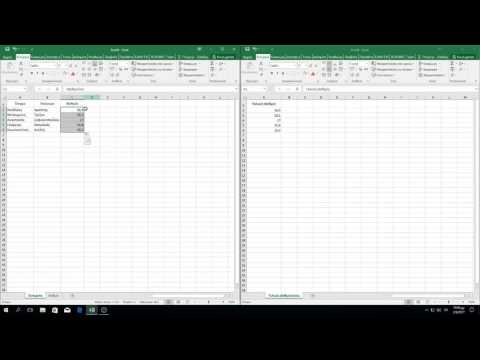Η προσθήκη ενός άλλου λογαριασμού στο Gmail σας μπορεί να έχει πολλά οφέλη. Το ένα είναι η ευκολία. Για παράδειγμα, εάν έχετε ξεχωριστούς λογαριασμούς για εργασία και παιχνίδι, μπορείτε να τους συνδυάσετε. Αυτό σημαίνει ότι μπορείτε στη συνέχεια να κοιτάξετε τον λογαριασμό εργασίας σας χωρίς να χρειάζεται να συνδεθείτε σε αυτόν στις διακοπές και τις αργίες σας. Η προσθήκη ενός λογαριασμού στο Gmail σας είναι απίστευτα εργονομική και γρήγορη και θα σας εξοικονομήσει μεγάλη απογοήτευση κατά την εναλλαγή μεταξύ λογαριασμών.
Βήματα

Βήμα 1. Συνδεθείτε στο Gmail
Απλώς ανοίξτε ένα πρόγραμμα περιήγησης στον υπολογιστή σας και μεταβείτε στη διεύθυνση www.gmail.com για να μεταβείτε στον ιστότοπο του Gmail. Συνδεθείτε στο λογαριασμό σας με τη διεύθυνση ηλεκτρονικού ταχυδρομείου για εργασία ή για παιχνίδι και τον αντίστοιχο κωδικό πρόσβασης για να μεταφερθείτε στα Εισερχόμενά σας στο Gmail.

Βήμα 2. Μεταβείτε στην ενότητα "Ρυθμίσεις
” Μόλις βρεθείτε στα Εισερχόμενα του Gmail, κοιτάξτε προς τη δεξιά πλευρά της οθόνης για το εικονίδιο με το γρανάζι και κάντε κλικ σε αυτό. Όταν εμφανιστεί το αναπτυσσόμενο μενού, επιλέξτε "Ρυθμίσεις" από τη λίστα επιλογών για να συνεχίσετε.

Βήμα 3. Εισαγάγετε ξανά τον κωδικό πρόσβασής σας
Αυτός ο διπλός έλεγχος είναι μια προφύλαξη ασφάλειας για τον λογαριασμό σας για να βεβαιωθείτε ότι εσείς κάνετε αυτές τις σημαντικές αλλαγές. Απλώς εισάγετε τον κωδικό πρόσβασής σας όπως σας ζητηθεί και κάντε κλικ στο "Σύνδεση" για να συνεχίσετε.

Βήμα 4. Μεταβείτε στην ενότητα "Λογαριασμοί και εισαγωγή
” Αφού συνδεθείτε ξανά, δεν θα είστε πλέον στην προηγούμενη σελίδα ρυθμίσεων. Ωστόσο, στην κορυφή αυτής της νέας σελίδας, υπάρχουν διαφορετικές κατηγορίες ρυθμίσεων. Κάντε κλικ στο "Λογαριασμοί και εισαγωγή" (η τέταρτη επιλογή) για να ανοίξετε νέες ρυθμίσεις.

Βήμα 5. Πηγαίνετε στις ρυθμίσεις
Μόλις φορτωθεί η νέα λίστα ρυθμίσεων, περίπου στα μισά της σελίδας, αναζητήστε τη ρύθμιση που γράφει "Παραχώρηση πρόσβασης στον λογαριασμό σας". Θα ακολουθήσει ο σύνδεσμος "Προσθήκη άλλου λογαριασμού", στον οποίο πρέπει να κάνετε κλικ.

Βήμα 6. Προσθέστε έναν νέο λογαριασμό
Η νέα οθόνη που εμφανίζεται ως αποτέλεσμα του προηγούμενου βήματος θα ζητήσει τη διεύθυνση Gmail που θέλετε να προσθέσετε στον συγκεκριμένο λογαριασμό σας. Απλώς κάντε κλικ στο πλαίσιο και πληκτρολογήστε τη διεύθυνση e-mail στον άλλο λογαριασμό σας. Μόλις το κάνετε αυτό, κάντε κλικ στην καρτέλα "Επόμενο βήμα".

Βήμα 7. Ελέγξτε ξανά τη διεύθυνση e-mail που καταχωρίσατε
Αφού κάνετε προηγουμένως κλικ στο "Επόμενο βήμα", στο επάνω μέρος του επόμενου παραθύρου, θα σας γίνει η ερώτηση "Είστε σίγουροι;" Αυτό είναι απλώς για να σας προτρέψει να ελέγξετε ότι οι πληροφορίες που καταχωρίσατε είναι σωστές. Να είστε πολύ σίγουροι ότι είναι πριν κάνετε κλικ στο "Αποστολή e-mail για να παραχωρήσετε πρόσβαση", ή μπορεί να παραχωρήσετε πρόσβαση σε κάποιον άλλο.

Βήμα 8. Επιβεβαιώστε την προσθήκη
Αφού προσθέσετε τον λογαριασμό σας για το παιχνίδι στον λογαριασμό σας για εργασία (ή αντίστροφα), το μόνο που χρειάζεται να κάνετε είναι να επιβεβαιώσετε την προσθήκη συνδέοντας τον άλλο σας λογαριασμό Gmail (αυτόν που προστέθηκε.) Μόλις βρεθείτε, ελέγξτε τα εισερχόμενά σας για ένα e-mail που πρέπει να περιέχει έναν σύνδεσμο για να επιβεβαιώσει τη νέα σας προσθήκη. Κάντε κλικ σε αυτόν τον σύνδεσμο και τελειώσατε.